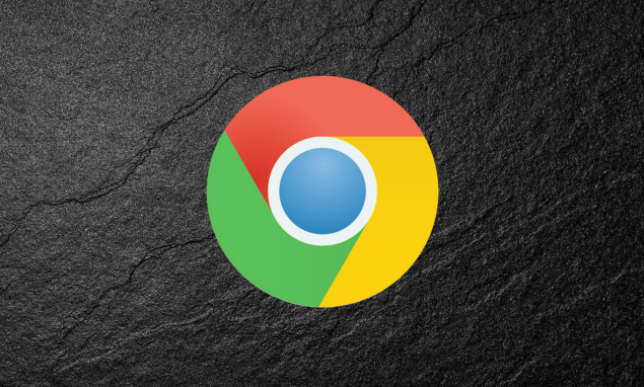详情介绍
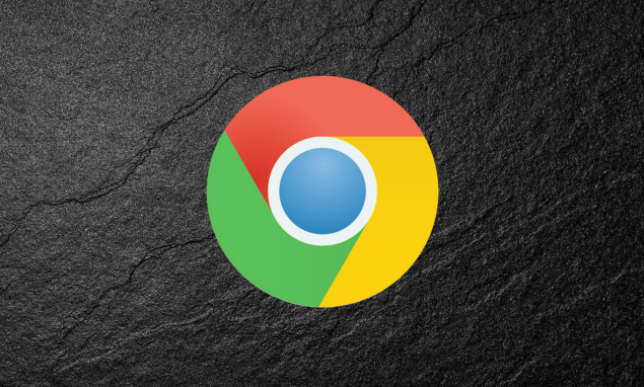
以下是关于Chrome浏览器下载功能异常时如何重装的介绍:
1. 备份重要数据:在开始任何操作之前,确保你已备份所有重要的书签、密码和其他浏览器数据。你可以通过Chrome的同步功能将这些数据同步到你的Google账户,或者手动导出书签等数据。
2. 完全卸载Chrome浏览器:在Windows系统中,打开“控制面板”,选择“程序和功能”,找到Google Chrome,右键点击并选择“卸载”。在Mac系统中,将Chrome图标拖动到废纸篓中,然后清空废纸篓。
3. 清理残留文件和注册表项(仅限Windows):在Windows系统中,卸载完成后,建议使用系统优化工具或手动检查并删除与Chrome相关的残留文件和注册表项。这些残留文件可能会影响新版本的安装或导致旧问题再次出现。
4. 重新下载安装包:访问Google Chrome官方网站,找到适用于你操作系统的最新版本下载链接。确保你下载的是官方版本,以避免安全风险。
5. 重新安装Chrome浏览器:运行下载的安装包,按照屏幕上的指示完成安装过程。在安装过程中,你可以选择自定义安装选项,如设置默认搜索引擎、是否启用自动更新等。
6. 恢复备份数据(可选):如果你之前使用了Google账户同步功能备份了书签、密码等数据,重新安装后登录你的Google账户即可自动恢复这些数据。如果你手动导出了书签等数据,可以在新安装的Chrome中导入这些数据。
7. 测试下载功能:重新安装并恢复数据后,尝试下载一个文件以测试下载功能是否已恢复正常。如果一切顺利,你应该能够正常下载并保存文件到你的指定位置。
综上所述,通过以上步骤,你可以有效地解决Chrome浏览器下载功能异常的问题。如果问题仍然存在,建议联系谷歌客服或专业技术人员寻求进一步帮助。